Ochrana sítě & firewallem v Zabezpečení Windows umožňuje zobrazit stav brány Microsoft Defender Firewall a zjistit, ke jakým sítím je vaše zařízení připojené. Můžete zapnout nebo vypnout bránu firewall Microsoft Defender a získat přístup k rozšířeným Microsoft Defender možnostem brány firewall pro následující typy sítí:
-
Doménové (firemní) sítě
-
Privátní (důvěryhodné) sítě
-
Veřejné (nedůvěryhodné) sítě
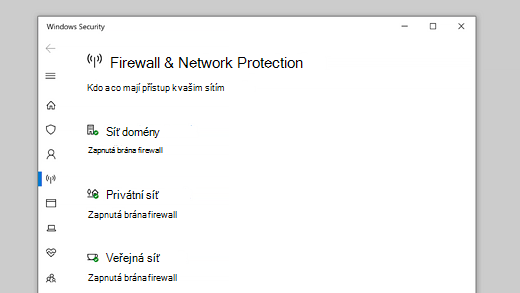
Pokud chcete změnit nastavení, vyberte typ sítě, ve které ho chcete změnit.
Můžete určit, že konkrétní síť, ke které se vaše zařízení připojuje, je "privátní" nebo "veřejná". Hlavní rozdíl spočívá v tom, jestli ostatní zařízení ve stejné síti můžou vaše zařízení zobrazit a případně se k němu připojit.
Příkladem privátní sítě může být vaše domácí síť – teoreticky jedinými zařízeními v této síti jsou vaše zařízení a zařízení vlastněná vaší rodinou. Nevadí vám, že ostatní zařízení vidí vaše zařízení, protože těmto zařízením důvěřujete.
Wi-Fi v místní kavárně je však veřejná síť. Většina ostatních zařízení, která jsou k němu připojená, patří cizím lidem a vy byste pravděpodobně raději, kdyby ho neviděli nebo se k němu nepřipojili.
Obecně platí, že ve veřejné síti budete mít přísnější bezpečnostní prvky než v privátní síti, jednoduše kvůli míře důvěryhodnosti, kterou můžete mít pro ostatní uživatele a zařízení v této síti.
Nastavení sítě
Když vyberete jeden ze tří typů sítí, zobrazí se stránka nastavení pro tento typ sítě. Tady Zabezpečení Windows se dozvíte, ke kterým sítím tohoto typu jste aktuálně připojení. Obvykle bude počítač připojen pouze k jedné síti najednou.
Najdete zde také jednoduchý posuvník pro zapnutí nebo vypnutí brány firewall pro daný typ sítě.
Důležité informace: Vypnutí brány firewall může zvýšit riziko pro vaše zařízení nebo data. Pokud ho nezbytně nepotřebujete vypnout, doporučujeme ho nechat zapnutý.
V části Příchozí připojení najdete jedno zaškrtávací políčko Blokování všech příchozích připojení, včetně těch v seznamu povolených aplikací. Zaškrtnutím tohoto políčka sdělíte Microsoft Defender firewallu, že má ignorovat seznam povolených aplikací a blokovat všechno. Zapnutím této možnosti zvýšíte zabezpečení, ale některé aplikace můžou přestat fungovat.
Také na stránce Brána firewall & ochrana sítě:
-
Povolit aplikaci přes bránu firewall – Pokud brána firewall blokuje aplikaci, kterou opravdu potřebujete, můžete pro tuto aplikaci přidat výjimku nebo otevřít konkrétní port. Další informace o procesu (a důvodech, proč to možná nechcete) najdete v tématu Rizika povolení aplikací přes Microsoft Defender Firewall.
-
Poradce při potížích se sítí a internetem – Pokud máte obecné problémy s připojením k síti, můžete použít tohoto poradce při potížích a zkusit je automaticky diagnostikovat a opravit.
-
Nastavení oznámení brány firewall – Potřebujete další oznámení, když brána firewall něco blokuje? Méně? To můžete nakonfigurovat tady.
-
Upřesňující nastavení – Otevře se klasický nástroj Windows Defender Firewall, který vám umožní vytvořit příchozí nebo odchozí pravidla, pravidla zabezpečení připojení a zobrazit protokoly monitorování brány firewall. Většina lidí se do ní nebude chtít tak hluboko ponořit; nesprávným přidáním, změnou nebo odstraněním pravidel může být váš systém zranitelnější nebo může způsobit, že některé aplikace nebudou fungovat.
-
Obnovení výchozího nastavení bran firewall – Pokud někdo nebo něco jiného změnilo nastavení brány Windows Firewall, což způsobuje, že věci nefungují správně, stačí dvě kliknutí a nastavení se vrátí zpět do stavu, kdy jste poprvé získali počítač. Pokud vaše organizace použila nějaké zásady ke konfiguraci brány firewall, tyto zásady se znovu použijí.
Viz také
Automatická diagnostika a řešení problémů s bránou Windows Firewall










